很多用户会让电脑进入无人值守的状态,但是电脑在运行后会闲置不会自动关机从而浪费电,所以你可以利用电脑管家的定时关机功能来快速帮你关电脑,这里就给大家分享下《电脑管家》怎么设置自动关机的相关方法,希望对你有帮助!
很多人不知道电脑管家也可以清理c盘内存,这里就给大家分享下《电脑管家》如何清理c盘的相关方法,希望对你有帮助!
以上就是《电脑管家》如何清理c盘的全部内容了, 希望能够帮助到各位小伙伴。更多相关的内容各位小伙伴们可以关注,会一直给各位小伙伴们带来软件的教程!如果你对此文章存在争议,可在评论区留言和小伙伴们一起讨论。
腾讯电脑管家里面有很多很强大的工具,比如网络修复。网络修复能在网络很慢的时候帮助我们。这里就给大家分享下《电脑管家》怎么修复网络的相关方法,希望对你有帮助!
1、首先,去腾讯官方网站下载电脑管家,安装好以后,打开电脑管家,进入电脑管家界面后,点开“工具箱”。在电脑管家的更多工具里面找到“网络修复”工具,第一次点击使用会自动下载,等下载完以后才可以正常使用。
2、然后我们开始使用“网络修复”工具,看看到底是哪里出现问题了呢?点击“网络修复”工具的“立即修复”按钮。点击“立即修复”按钮时会提示“修复此项可能会关闭IE”,点击“确定”自动进入下一步。
3、这时电脑管家“网络修复”工具开始诊断电脑网络,“为什么电脑网络无法连接,网页打不开或无法显示”?可能原因有以下问题:1.DNS配置错误;2.HOSTS文件配置错误;3.IE代理服务器配置错误。
4、通常情况检测出现“异常”的话,说明那里就存在问题,“网络修复”工具会自动帮助完成修复。“网络修复”工具针对“异常”现象无法修复,说明是宽带线路或者设备出现故障,通常会出现“651”和“678”错误代码。如果一切显示“正常”,说明电脑网络没有任何问题。
5、“网络修复”工具自动检测并完成自动修复功能,最后整个“网络修复”完成,大功告成,“已经完成常规修复,请验证问题是否解决?”,现在可以开始测试网速是否变快?“点击验证”按钮帮助你完成测试网络速度。“点击验证”后,浏览器会自动弹出腾讯官网,如果网速正常,几秒钟就能打开网页,说明网速给力!
以上就是《电脑管家》怎么修复网络的全部内容了, 希望能够帮助到各位小伙伴。更多相关的内容各位小伙伴们可以关注,会一直给各位小伙伴们带来软件的教程!如果你对此文章存在争议,可在评论区留言和小伙伴们一起讨论。
很多用户在下载一些免费软件的时候会遇到报毒误删,电脑里的腾讯电脑管家虽然挺尽职尽责的,但是自己能够确定下载的软件没问题,只是容易报毒罢了,这里就给大家分享下《电脑管家》怎么关闭病毒防护的相关方法,希望对你有帮助!
以上就是《电脑管家》怎么关闭病毒防护的全部内容了, 希望能够帮助到各位小伙伴。更多相关的内容各位小伙伴们可以关注,会一直给各位小伙伴们带来软件的教程!如果你对此文章存在争议,可在评论区留言和小伙伴们一起讨论。
新闻阅读
40MB
生活休闲
18.74MB
85.20MB
社交通讯
18.45MB
便携购物
61.48MB
106.79MB
1.51MB
1.50MB
角色扮演
287.51MB
动作冒险
88.74MB
节奏舞蹈
1.85GB
休闲益智
61.10MB
76.17MB
476MB
726MB
模拟经营
51.29MB
飞行射击
22.66MB
渝ICP备20008086号-14 违法和不良信息举报/未成年人举报:dzjswcom@163.com
CopyRight©2003-2018 违法和不良信息举报(12377) All Right Reserved
《电脑管家》如何自动关机
很多用户会让电脑进入无人值守的状态,但是电脑在运行后会闲置不会自动关机从而浪费电,所以你可以利用电脑管家的定时关机功能来快速帮你关电脑,这里就给大家分享下《电脑管家》怎么设置自动关机的相关方法,希望对你有帮助!
电脑管家设置自动关机方法

1、qq电脑管家进入主界面之后,我们选择左边的【工具箱】,然后在里面找到【健康小助手】。打开健康小助手之后,我们在里面看到有三个大分类,即护眼配色,定时休息,定时关机等设置。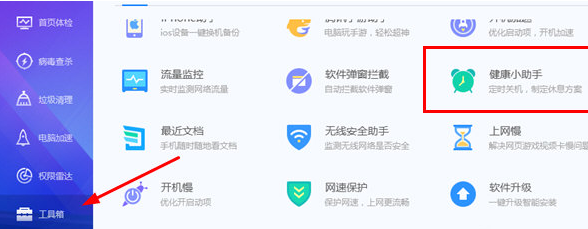
2、这时候我们点击下定时关机,看到定时关机下面显示未启用,我们把它启用,启用之后看到定时关机变成启用状态,而且还显示关机时间。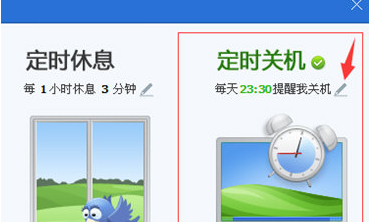
以上就是《电脑管家》怎么设置自动关机的全部内容了, 希望能够帮助到各位小伙伴。更多相关的内容各位小伙伴们可以关注,会一直给各位小伙伴们带来软件的教程!如果你对此文章存在争议,可在评论区留言和小伙伴们一起讨论。如何利用《电脑管家》清理C盘,让你的电脑焕然一新!
很多人不知道电脑管家也可以清理c盘内存,这里就给大家分享下《电脑管家》如何清理c盘的相关方法,希望对你有帮助!
电脑管家清理c盘步骤

1、打开电脑管家,然后点击【垃圾清理】选项。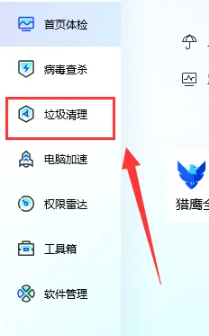
2、在垃圾清理页面中点击【系统盘瘦身】,如下图所示。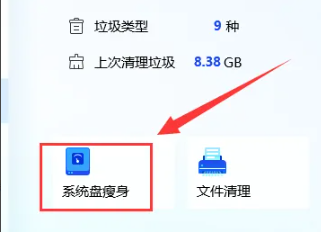
3、进入【系统盘瘦身】页面以后,然后点击【开始扫描】。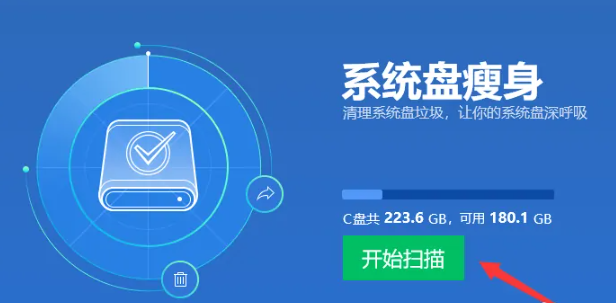
4、点击【开始扫描】以后,然后静静等待扫描结果。
5、扫描结果出来以后,然后勾选要删除的文件和应用,并点击【立即释放】按钮。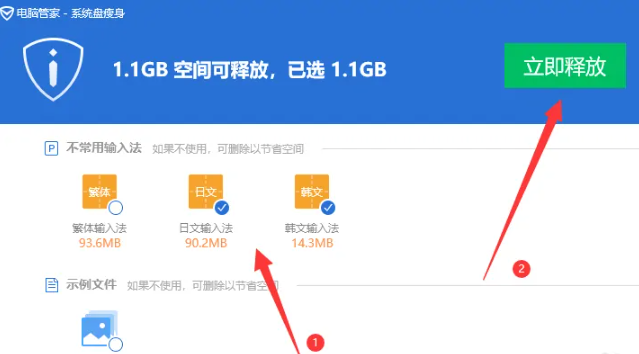
6、最后,点击了【立即释放】按钮以后,然后内存就自动开始清理了。以上就是《电脑管家》如何清理c盘的全部内容了, 希望能够帮助到各位小伙伴。更多相关的内容各位小伙伴们可以关注,会一直给各位小伙伴们带来软件的教程!如果你对此文章存在争议,可在评论区留言和小伙伴们一起讨论。
《电脑管家》最新版教你如何修复网络问题
腾讯电脑管家里面有很多很强大的工具,比如网络修复。网络修复能在网络很慢的时候帮助我们。这里就给大家分享下《电脑管家》怎么修复网络的相关方法,希望对你有帮助!
电脑管家修复网络步骤
1、首先,去腾讯官方网站下载电脑管家,安装好以后,打开电脑管家,进入电脑管家界面后,点开“工具箱”。在电脑管家的更多工具里面找到“网络修复”工具,第一次点击使用会自动下载,等下载完以后才可以正常使用。
2、然后我们开始使用“网络修复”工具,看看到底是哪里出现问题了呢?点击“网络修复”工具的“立即修复”按钮。点击“立即修复”按钮时会提示“修复此项可能会关闭IE”,点击“确定”自动进入下一步。
3、这时电脑管家“网络修复”工具开始诊断电脑网络,“为什么电脑网络无法连接,网页打不开或无法显示”?可能原因有以下问题:1.DNS配置错误;2.HOSTS文件配置错误;3.IE代理服务器配置错误。
4、通常情况检测出现“异常”的话,说明那里就存在问题,“网络修复”工具会自动帮助完成修复。“网络修复”工具针对“异常”现象无法修复,说明是宽带线路或者设备出现故障,通常会出现“651”和“678”错误代码。如果一切显示“正常”,说明电脑网络没有任何问题。
5、“网络修复”工具自动检测并完成自动修复功能,最后整个“网络修复”完成,大功告成,“已经完成常规修复,请验证问题是否解决?”,现在可以开始测试网速是否变快?“点击验证”按钮帮助你完成测试网络速度。“点击验证”后,浏览器会自动弹出腾讯官网,如果网速正常,几秒钟就能打开网页,说明网速给力!
以上就是《电脑管家》怎么修复网络的全部内容了, 希望能够帮助到各位小伙伴。更多相关的内容各位小伙伴们可以关注,会一直给各位小伙伴们带来软件的教程!如果你对此文章存在争议,可在评论区留言和小伙伴们一起讨论。
如何在《电脑管家》关闭病毒防护?
很多用户在下载一些免费软件的时候会遇到报毒误删,电脑里的腾讯电脑管家虽然挺尽职尽责的,但是自己能够确定下载的软件没问题,只是容易报毒罢了,这里就给大家分享下《电脑管家》怎么关闭病毒防护的相关方法,希望对你有帮助!
电脑管家关闭病毒防护方法

1、首先,打开电脑管家软件,点击右上角的三横杠。
2、然后,单击弹出菜单里的设置中心。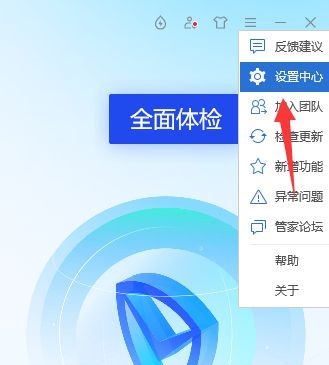
3、再选择“实时防护”选项,最后点击“关闭文件系统防护”,确定应用。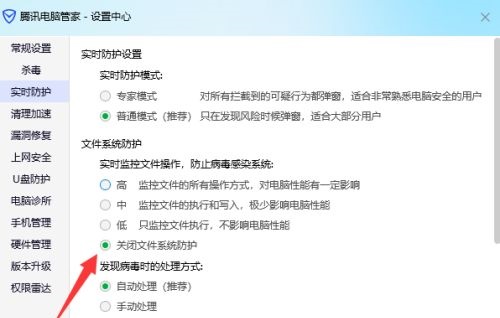
这样腾讯电脑管家就暂时关闭了文件实时防护,不会再报毒误删文件了。以上就是《电脑管家》怎么关闭病毒防护的全部内容了, 希望能够帮助到各位小伙伴。更多相关的内容各位小伙伴们可以关注,会一直给各位小伙伴们带来软件的教程!如果你对此文章存在争议,可在评论区留言和小伙伴们一起讨论。
新闻阅读
40MB
生活休闲
18.74MB
生活休闲
85.20MB
社交通讯
18.45MB
便携购物
61.48MB
便携购物
106.79MB
生活休闲
18.74MB
生活休闲
1.51MB
新闻阅读
1.50MB
角色扮演
287.51MB
动作冒险
88.74MB
节奏舞蹈
1.85GB
休闲益智
61.10MB
休闲益智
76.17MB
休闲益智
476MB
角色扮演
726MB
模拟经营
51.29MB
飞行射击
22.66MB